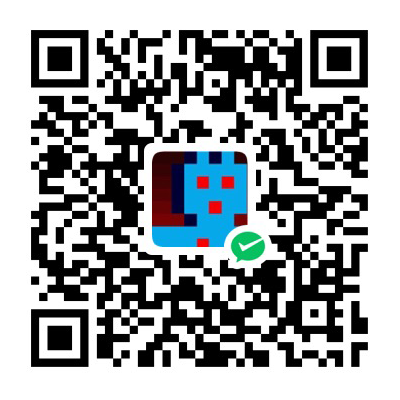准备
买了个树莓派一没怎么用,现在家里有2台打印机,太占用桌面了,用树莓派给他们加上远程。这样可以搬远点。
选择系统
首先给树莓派烧录一个系统,我选择的是debian.可以从这里 https://www.raspberrypi.com/software/ 下载。
我选择的Debian
uname -a
Linux raspberrypi 4.14.98-v7+ #1200 SMP Tue Feb 12 20:27:48 GMT 2019 armv7l GNU/Linux
打开相关的一些服务ssh,vnc打开可以远程操作,方便一点。
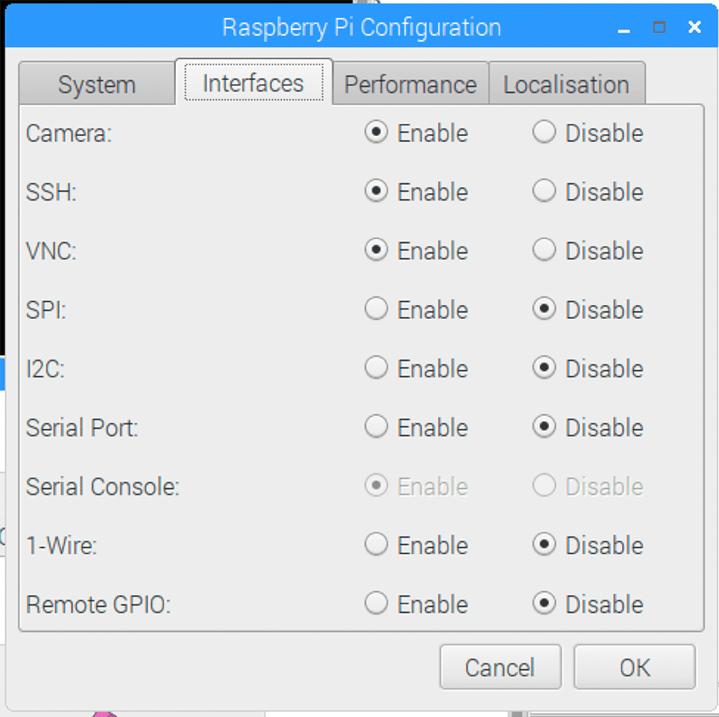
配置网络
先连接上WIFI,然后。
打开编辑器编辑网络
sudo leafpad /etc/dhcpcd.conf
因为我使用WIFI连接,设置WIIF的IP地址
SSID Vincent
inform 192.168.199.191
static routers=192.168.199.1
static domain_name_servers=114.114.114.114
SSID Vincent
inform 192.168.199.191
static routers=192.168.199.1
static domain_name_servers=114.114.114.114
domain_name_servers不设置的话会导致无法解析DNS
安装驱动
HP 打印机Linux驱动
安装HP基础驱动,安装时会自动安装CUPS 打印服务。
sudo apt-get install hplip
将用户添加入lpadmin,我的用户名是pi。如果不添加,之后添加网络打印机,会报错:Unable to add printer forbidden。
sudo usermod -a -G lpadmin pi
修改cups配置环境,为了安全起见,cups服务默认是只能本地用户localhost访问的。现在我们需要远程访问,需要修改配置文件/etc/cups/cupsd.conf。在修改配置文件前,先关掉cups服务,然后再开启。
sudo service cups stop #关掉服务
sudo leafpad /etc/cups/cupsd.conf #开始编辑
sudo service cups start #开启服务
Port 631
#Listen /var/run/cups/cups.sock
Listen 0.0.0.0:631
使用了ZjStream协议的HP打印机
需要安装该驱动,foo2zjs是一个基于ZjStream协议的Linux开源驱动.源代码 https://github.com/koenkooi/foo2zjs.可以直接安装二进制版本。
我的打印机是 HP Lasterjet M1136 MFP 打印报"filter fail" 安装该驱动解决了问题。
apt-get install -y printer-driver-foo2zjs
前往这里下载惠普打印机相关驱动 https://developers.hp.com/hp-linux-imaging-and-printing/gethplip
HP驱动插件
插件网站地址 https://www.openprinting.org/download/printdriver/auxfiles/HP/plugins/
注意如果使用安装器无法成功安装,可以手动下载安装,下载与本机版本hplip版本一致的 插件版本。下载时同时下载
.asc文件安装时会进行文件校验。
插件不安装也可以进行打印,但是无法进行扫描。
scanimage命令发送过后会出现 硬件通讯错误。
下载文件:
wget --no-check-certification https://www.openprinting.org/download/printdriver/auxfiles/HP/plugins/hplip-3.16.2-plugin.run
wget --no-check-certification https://www.openprinting.org/download/printdriver/auxfiles/HP/plugins/hplip-3.16.2-plugin.run.asc
安装插件
hp-plugin
调用HP Plugin的UI界面来选择刚才下载的文件进行安装。
注意你可以使用
sudo apt list --installed | grep hplip来查看你安装的驱动版本,以选择正确的插件版本。
pi@raspberrypi:~ $ sudo apt list --installed | grep hplip
WARNING: apt does not have a stable CLI interface. Use with caution in scripts.
hplip/oldoldstable,now 3.16.11+repack0-3 armhf [已安装]
hplip-data/oldoldstable,now 3.16.11+repack0-3 all [已安装,自动]
hplip-gui/oldoldstable,now 3.16.11+repack0-3 all [已安装]
添加打印机
CUPS安装好之后可以通过 http://192.168.199.191:631端口进行访问
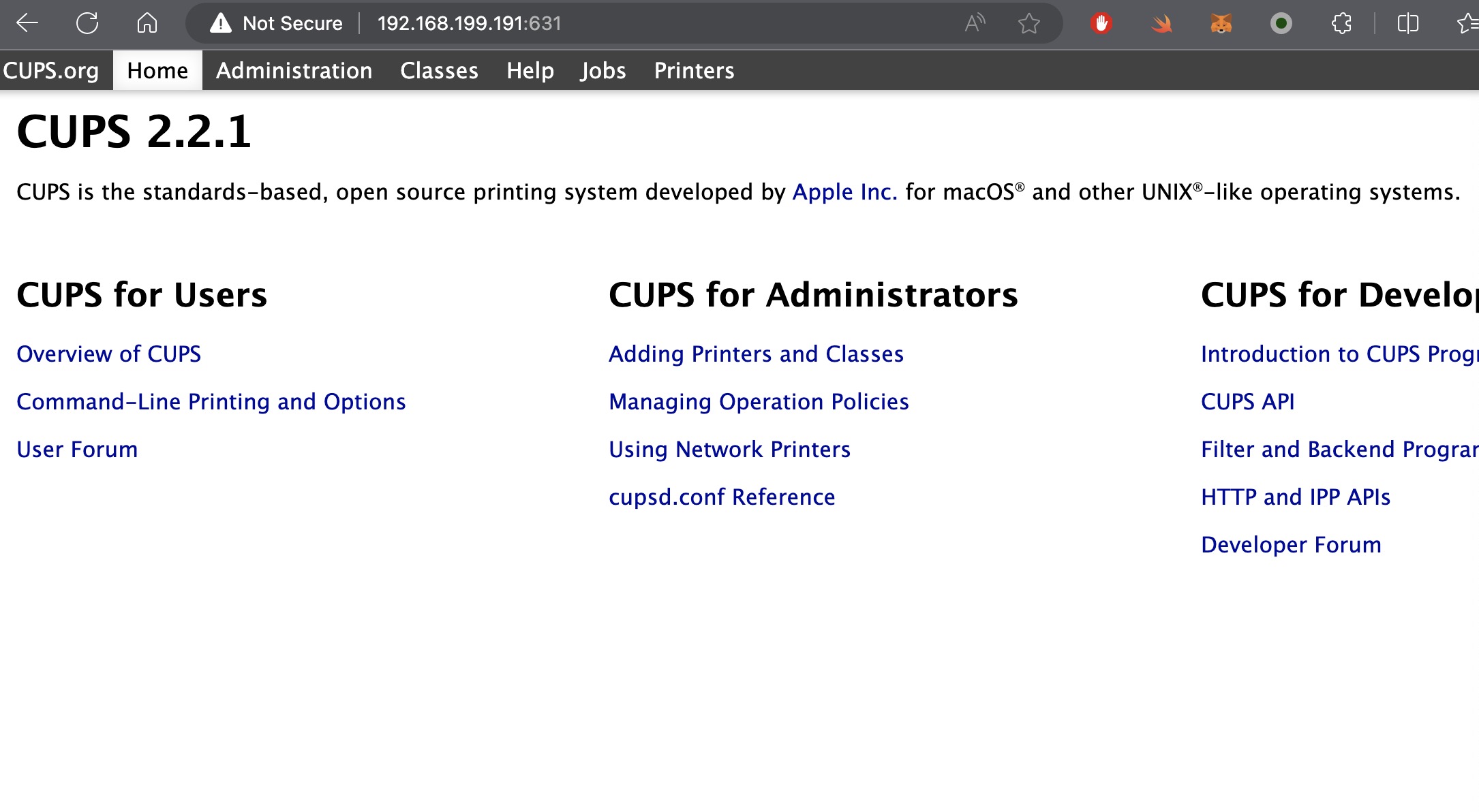
添加打印机得登录 https://192.168.199.191:631/admin/ 使用root登录后进行添加
选择打印机
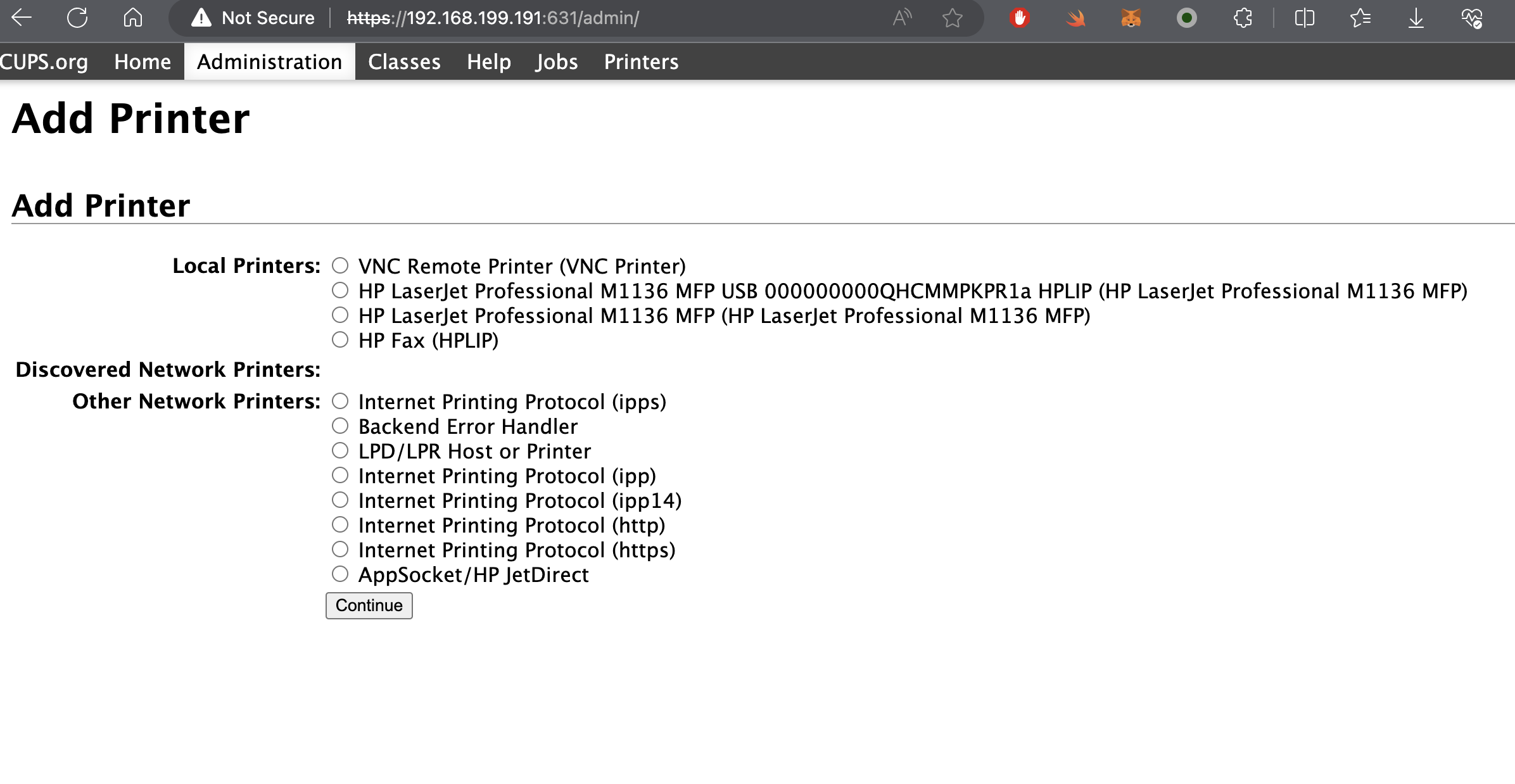
选择共享
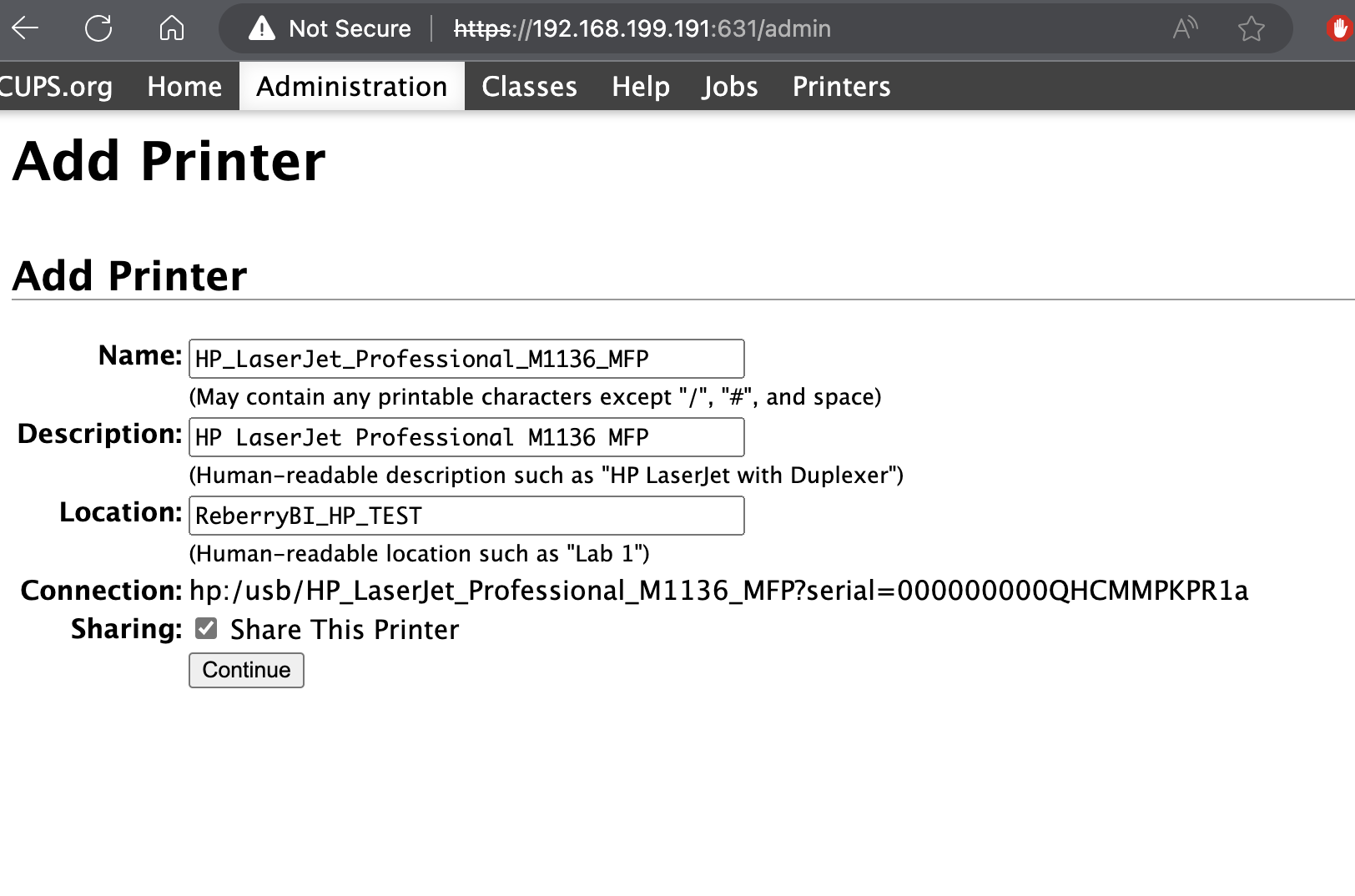
选择驱动
如果你的型号不在列表中,选择同一系列理论上应该都可以
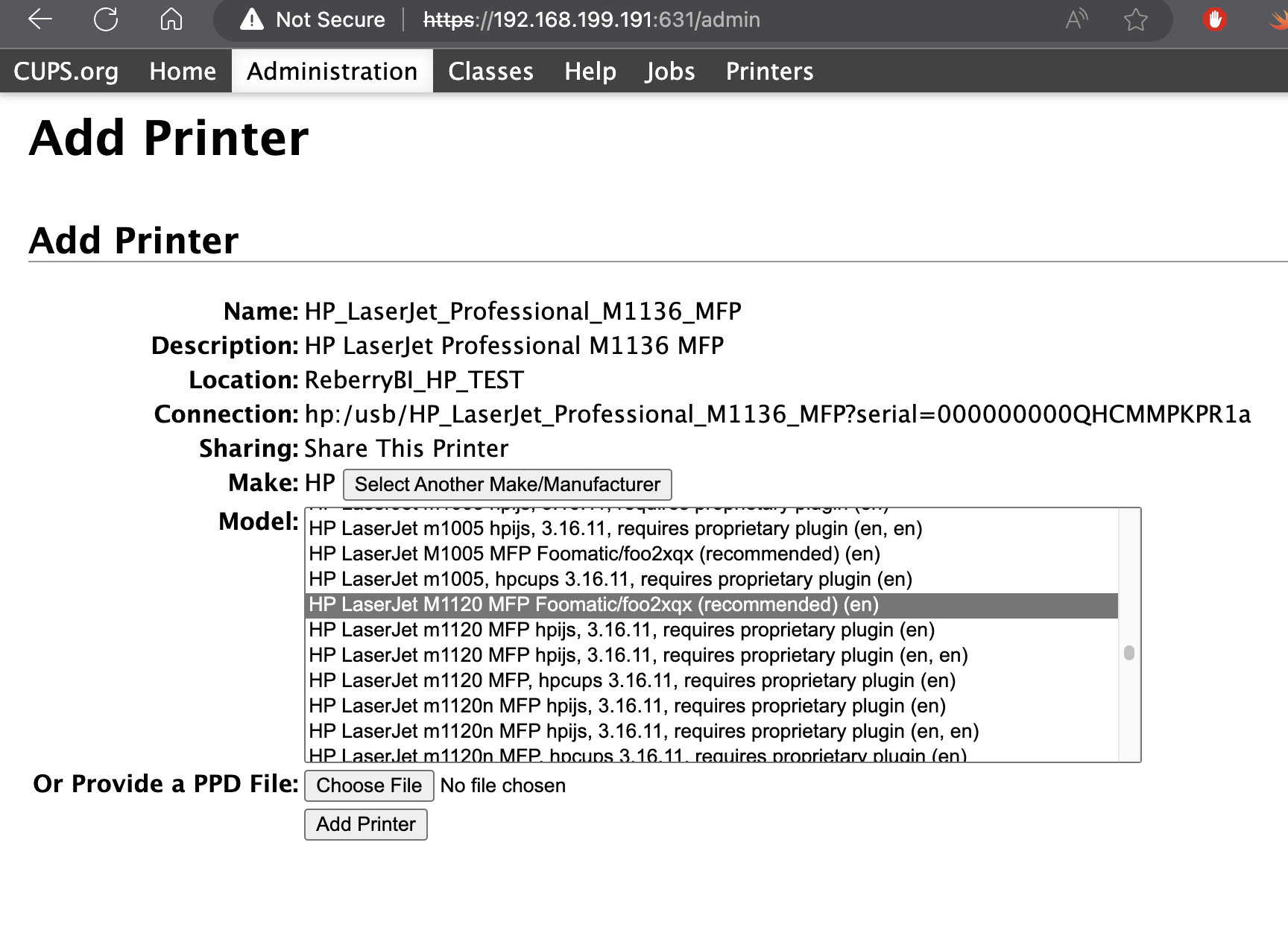
扫描仪
安装 sane
sudo apt-get install -y sane
查看系统扫描仪
pi@raspberrypi:~ $ scanimage -L
device `hpaio:/usb/HP_LaserJet_Professional_M1136_MFP?serial=000000000QHCMMPKPR1a' is a Hewlett-Packard HP_LaserJet_Professional_M1136_MFP all-in-one
使用扫描仪
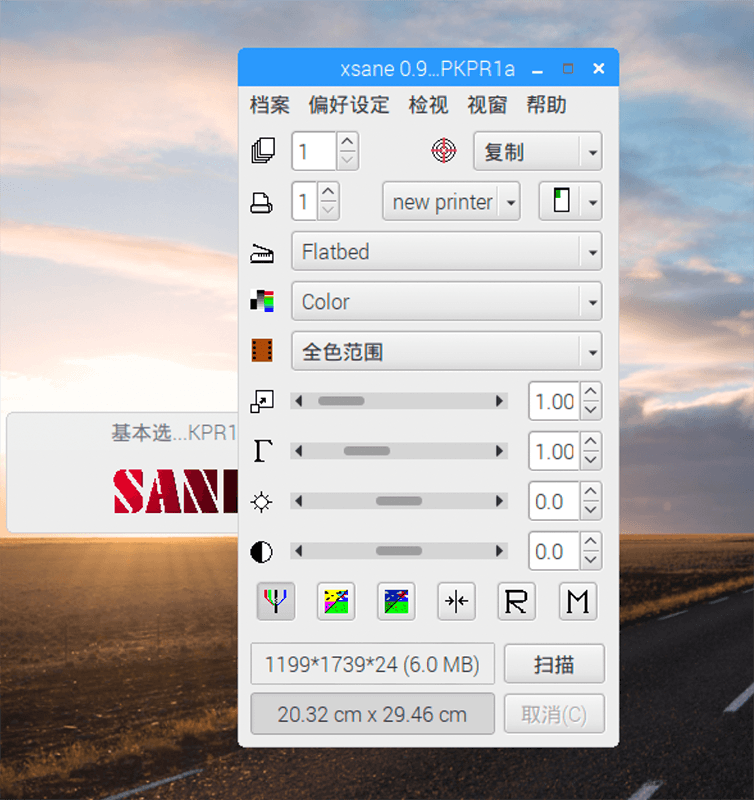
扫描结果
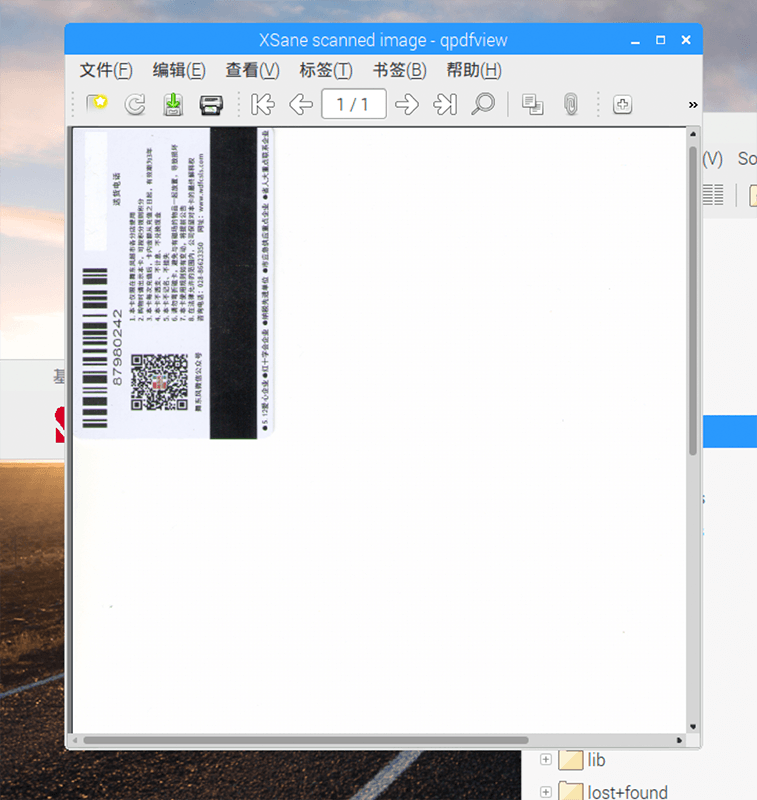
ScanServ
写了一个小服务器用于局域网进行扫描,在Web端操作扫描仪进行扫描。
Python版本
https://github.com/vincentmi/scanserv
Golang 版本(树莓派python版本比较低Flask运行不了。还是golang方便点)
https://github.com/vincentmi/scanserv-go
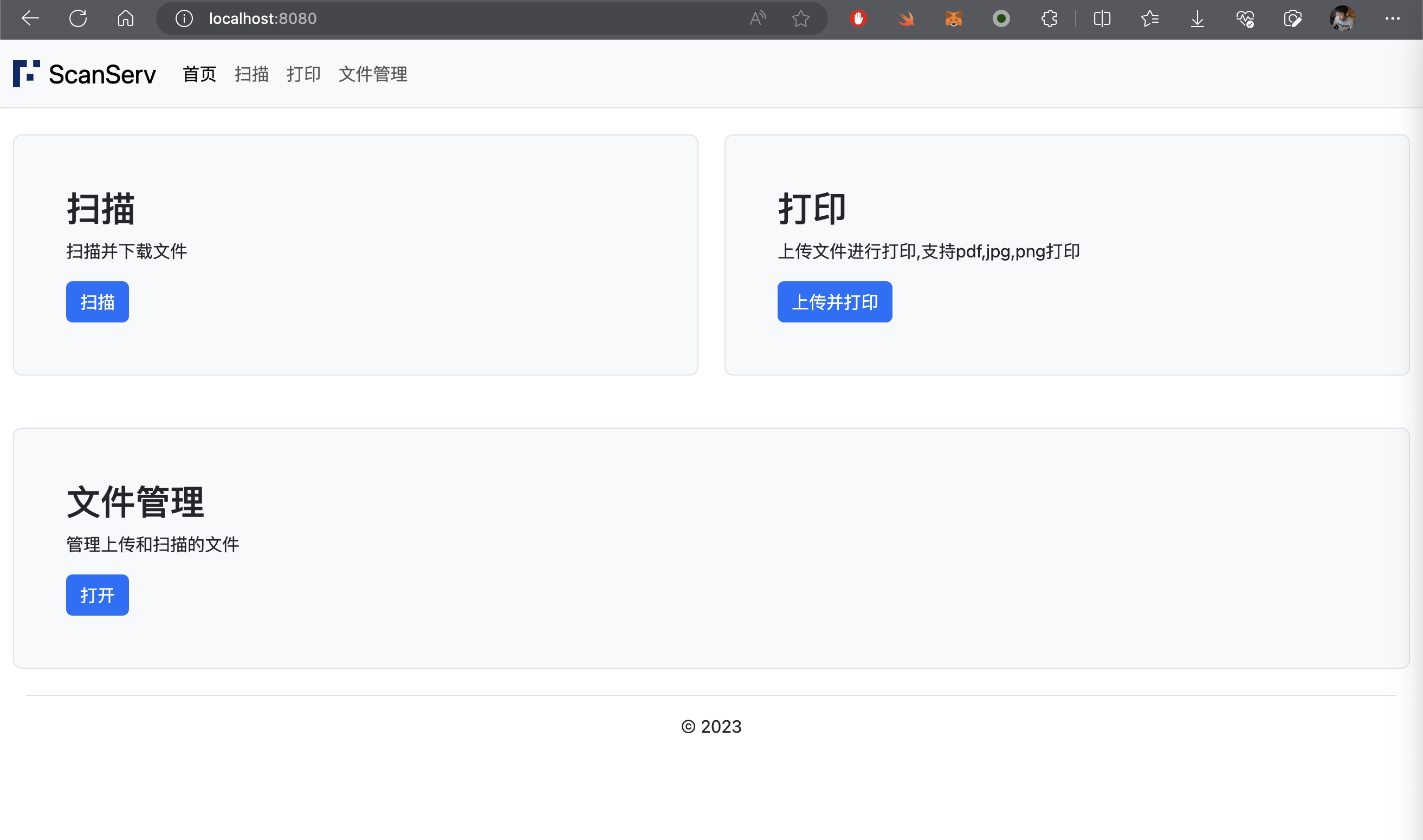
使用
./scanserv -h
Usage of ./scanserv:
-f string
上传和中转文件路径 (default "./file")
-m string
扫描命令 (default "/usr/bin/scanimage")
-p int
监听端口 (default 8080)
「真诚赞赏,手留余香」
真诚赞赏,手留余香
使用微信扫描二维码完成支付